Ubuntu Software är ett grafiskt verktyg som gör det möjligt för dig att installera programvara på en dator som kör Ubuntu-operativsystemet. För att få ut det mesta av Ubuntu-programvaran kan du lära dig hur du lägger till extra arkiv i Ubuntu. Den här guiden belyser funktionerna i Ubuntu-programvaran såväl som fallgroparna.
Ubuntu Software Center, som det var, är borta på alla versioner av Ubuntu som för närvarande stöds. Den ersattes av Ubuntu Software. Den här guiden uppdateras för att återspegla den nuvarande Ubuntu-programvaran, snarare än det avvecklade Ubuntu Software Center.
Så här startar du Ubuntu-programvaran
Det finns två sätt att starta Ubuntu Software-appen:
- Klicka på resväska ikonen på Ubuntu Launcher.
- Tryck super (Windows-tangenten) på tangentbordet och sök sedan efter Ubuntu-programvara i GNOME-strecket. När ikonen visas väljer du den.
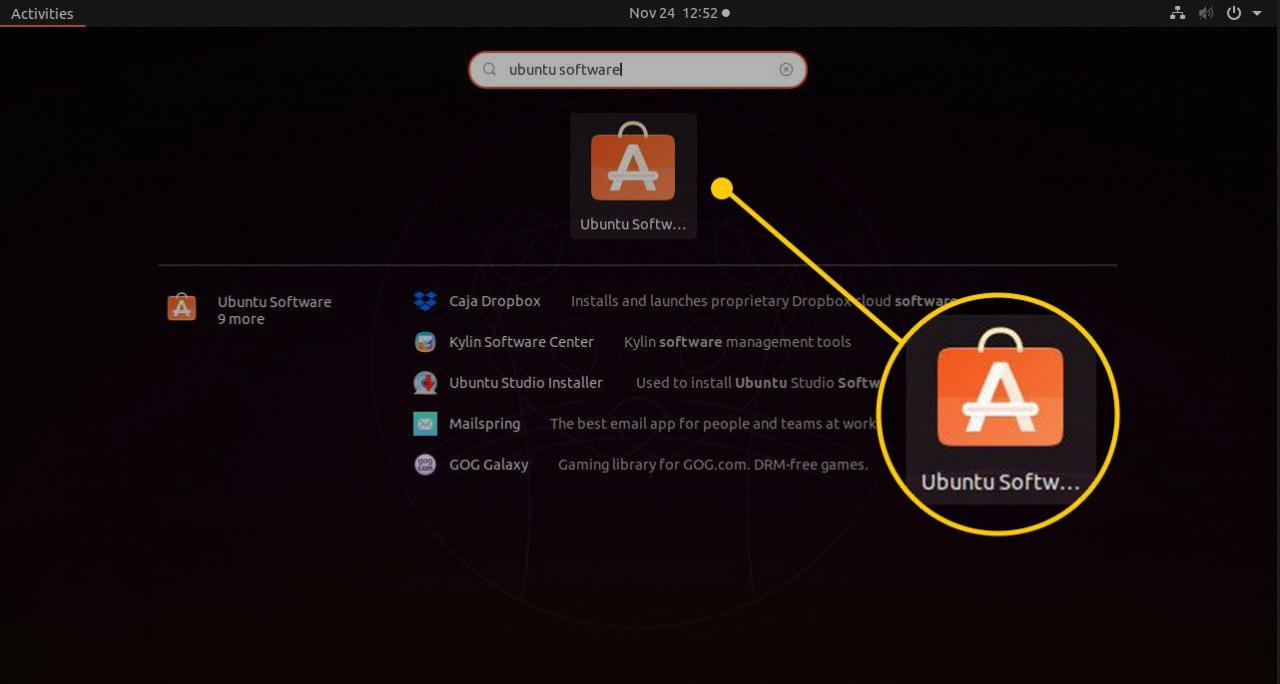
Huvudgränssnittet
Bilden nedan visar huvudgränssnittet för Ubuntu Software. För att hitta menyn högst upp, håll musen över Ubuntu-programvara. Under menyn hittar du ett verktygsfält med alternativ för All programvara, Installeradoch uppdateringar. Till höger finns en sökikon.
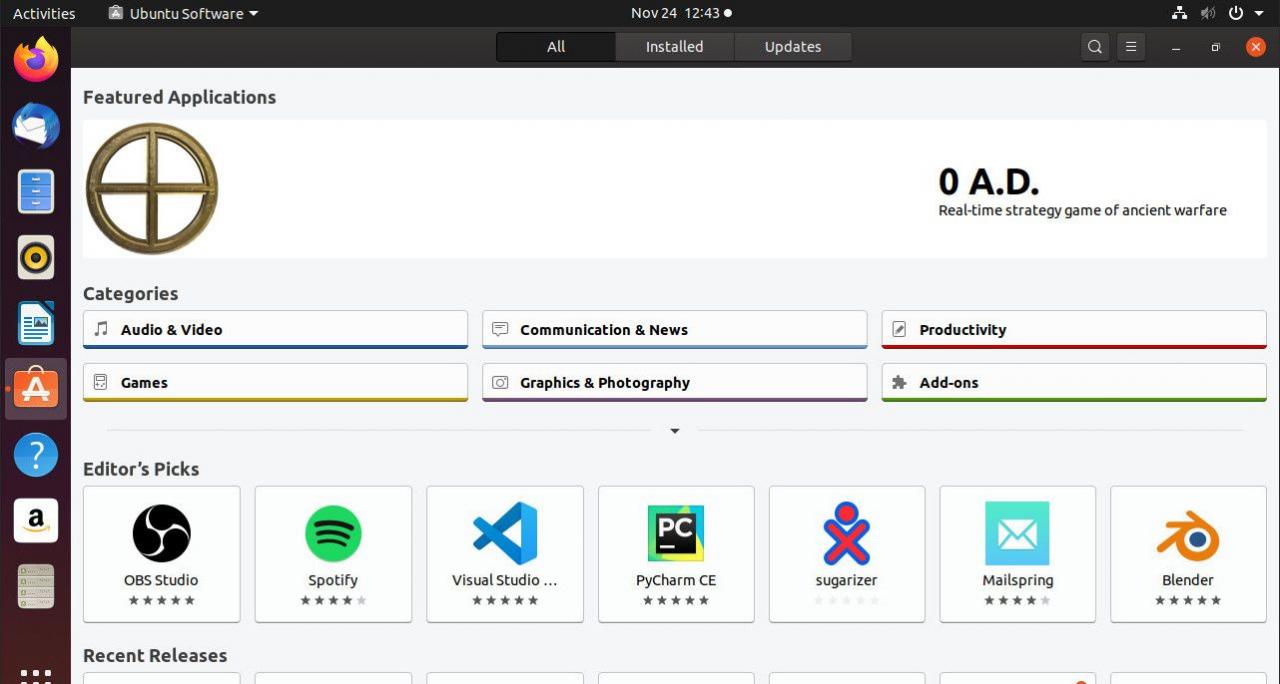
I huvudgränssnittet visas en lista över kategorier mot mitten av sidan, nedanför en utvald app. Nedan hittar du speciella appkategorier som Redaktörens val och Senaste utgåvorna.
Upplevelsen är utformad för att känna sig som en mobilappbutik, som Google Play. Om du använde GNOME-programvara i en annan distribution, verkar Ubuntu-programvara vara bekant. Det beror på att Ubuntu efter övergången till GNOME övergav sitt mjukvarucenter till förmån för GNOME-programvaran, som de helt enkelt ommärker.
Sök efter applikationer
Det enklaste sättet att hitta applikationer är att söka på antingen applikationsnamnet eller nyckelorden. Välj sökikonen (förstoringsglaset) i det övre högra hörnet av Ubuntu Software-fönstret. I sökrutan som visas högst upp på skärmen skriver du namnet på det program du vill hitta. En lista över potentiella applikationer visas i realtid när du skriver.
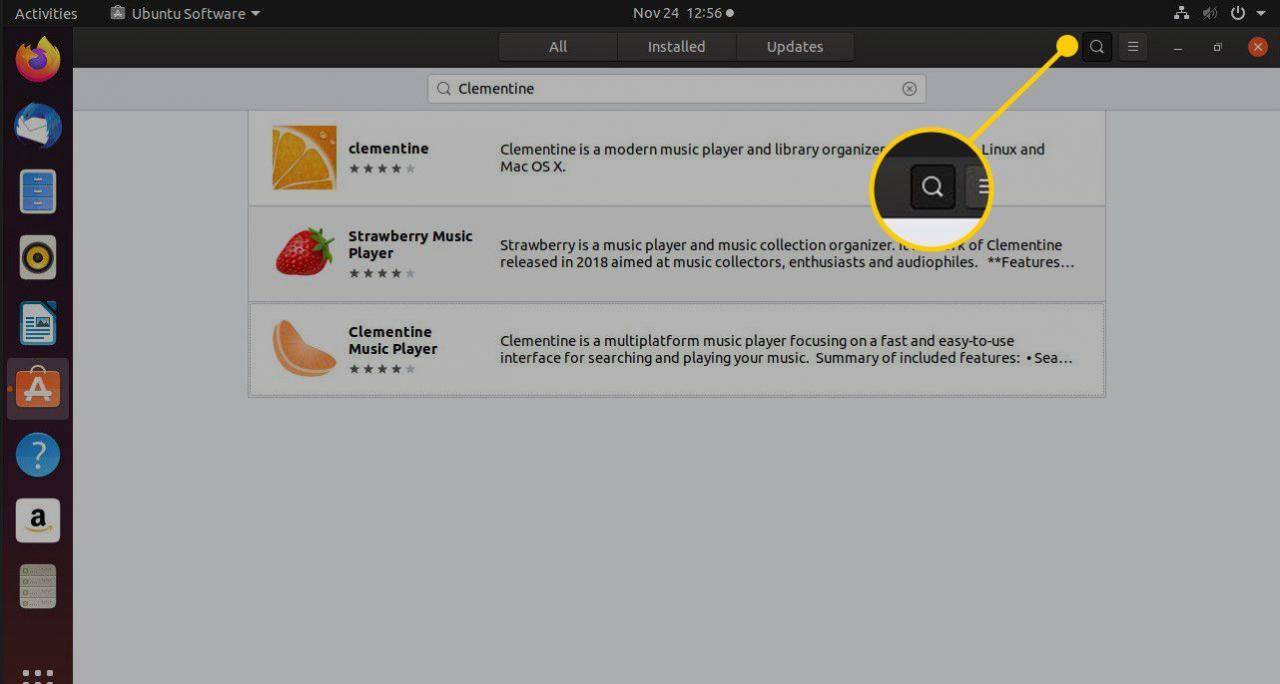
Bläddra i kategorierna
Om du vill se vad som finns tillgängligt i förvaren expanderar du listan över kategorier under All programvara flik. Välj sedan nedrullningspilen i mitten av skärmen, under listan över populära kategorier. Listan expanderar för att visa hela uppsättningen tillgängliga kategorier.
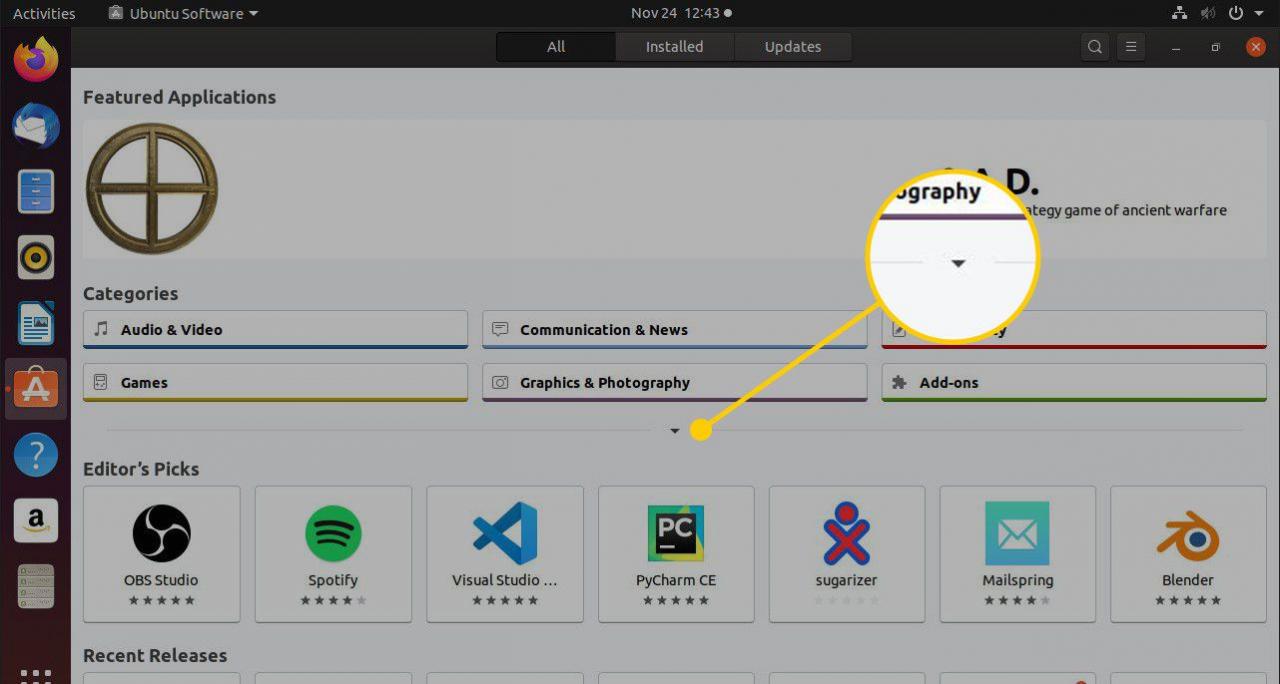
Om du väljer en kategori visas en lista med applikationer på samma sätt som sökning efter applikationer gör. Vissa kategorier innehåller underkategorier som du kan komma åt med Show rullgardinsmenyn. Om du väljer en underkategori filtreras dina resultat för att endast visa appar i den du valde.
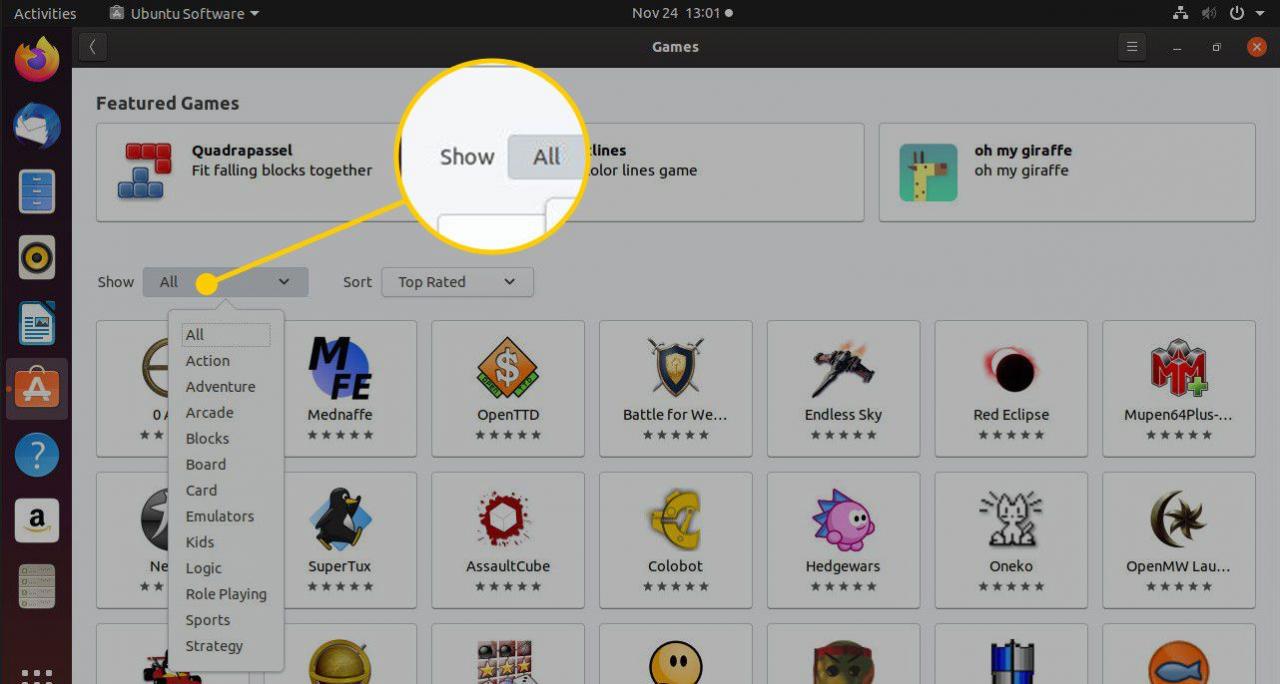
Till exempel har spelkategorin underkategorier för arkad, brädspel, kortspel, pussel, rollspel, simulering, sport och mer. Topplistorna inkluderar Pingus, Hedgewars och Supertux 2.
Visa en lista över installerade applikationer med Ubuntu-programvara
För att se vad som är installerat på ditt system, använd GNOME Dash och filtrera med applikationslinsen eller använd Ubuntu Software. Välj Ubuntu-programvaran Installerad fliken.
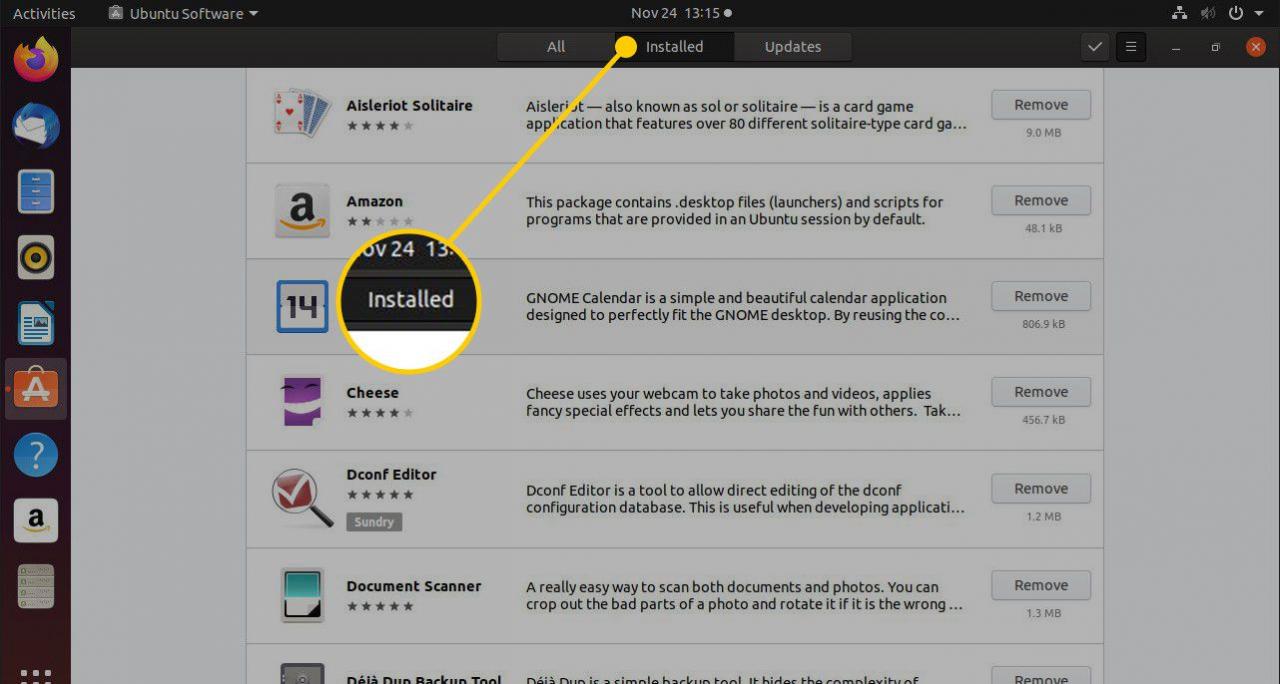
Ubuntu Software visar inte installerad programvara i kategorier. Istället visar den en lista över applikationer som för närvarande finns i systemet i alfabetisk ordning. När du rullar igenom ser du en klyfta mellan användarappar och systemappar. Klyftan är en varning att inte ta bort någonting under den linjen eftersom det kommer att bryta saker. Det är därför alternativet inte finns. Du måste ta bort dessa appar manuellt med sudo.
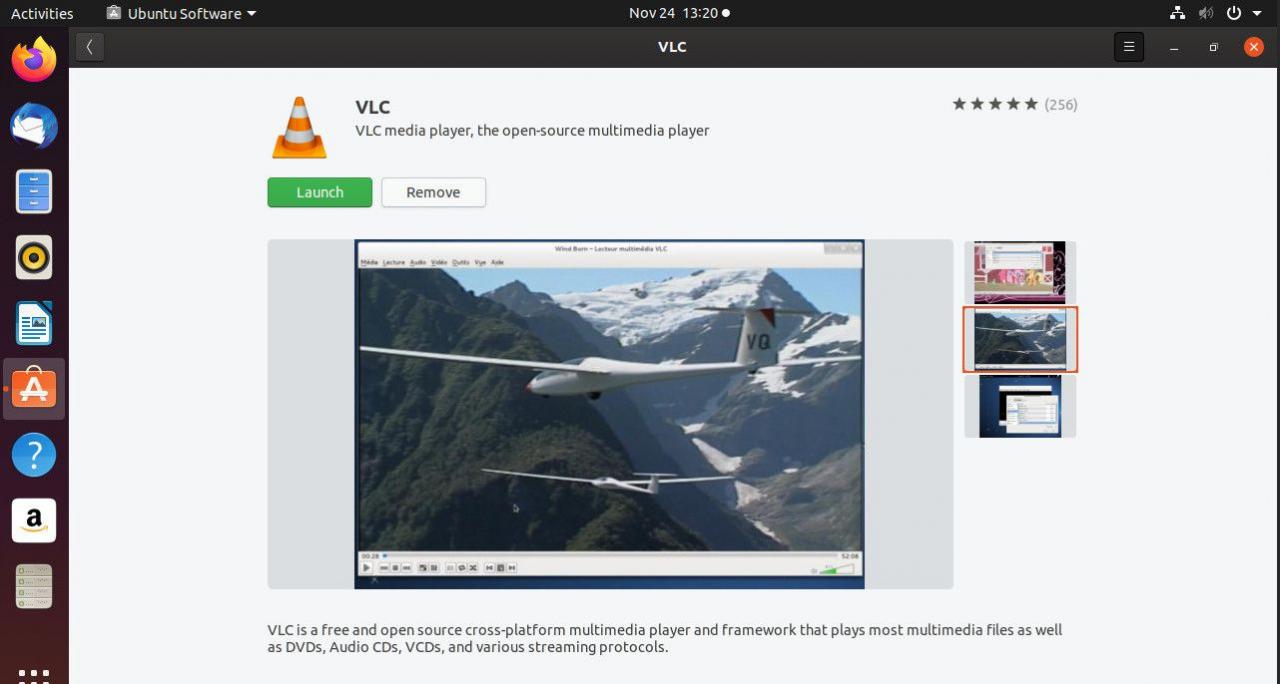
Om du väljer någon av de appar som du har installerat kan du antingen Starta or ta bort appen.
Sök efter uppdateringar
Ubuntu-programvara syftar till att vara en komplett hanteringslösning, så det inkluderar möjligheten att söka efter uppdateringar och uppdatera din Ubuntu-dator. Välj uppdateringar fliken högst upp i Ubuntu Software-fönstret för att se systemets aktuella uppdateringsstatus. När du väljer fliken söker Ubuntu Software efter uppdateringar.
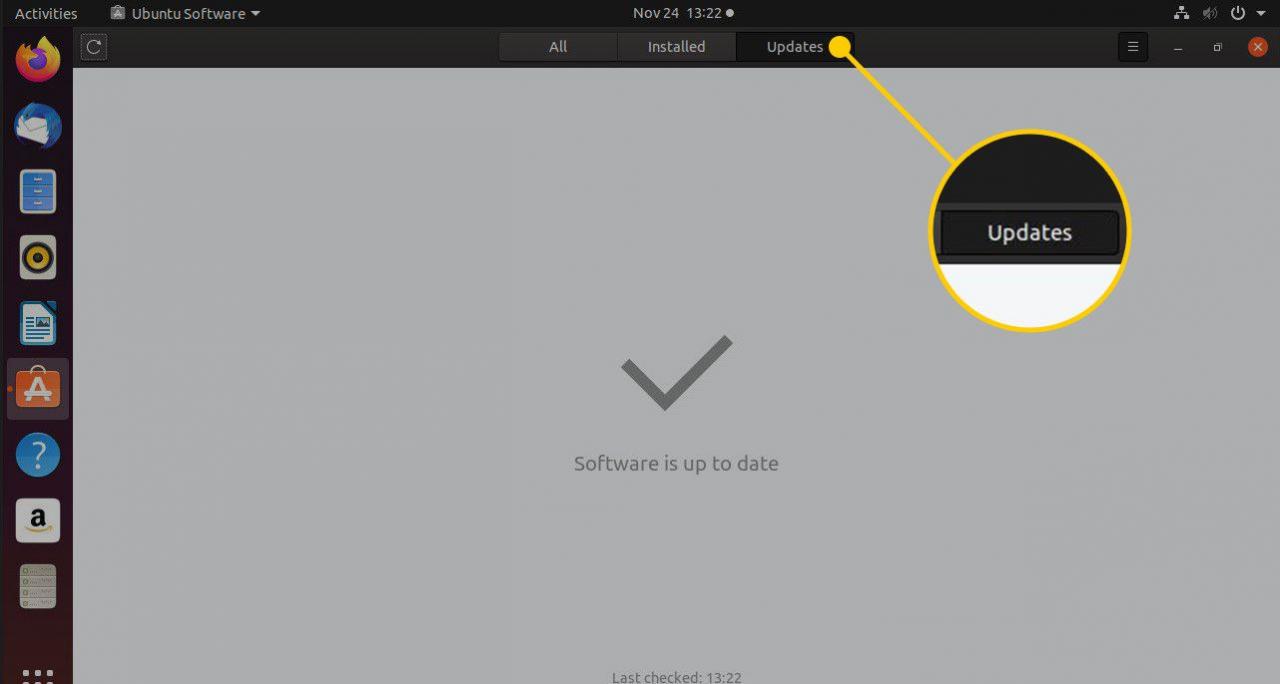
När uppdateringar är tillgängliga visas uppdateringarna i huvudfönstret, tillsammans med möjligheten att installera. Om det inte finns något visas ett meddelande som berättar att systemet är uppdaterat.
För att manuellt söka efter uppdateringar, välj uppdatera pilen i fönstrets övre vänstra hörn.
Applikationslistor
När du söker efter ett program eller bläddrar i kategorierna visas en lista med applikationer. Listan över applikationer visar applikationsnamnet, en kort beskrivning och en klassificering.
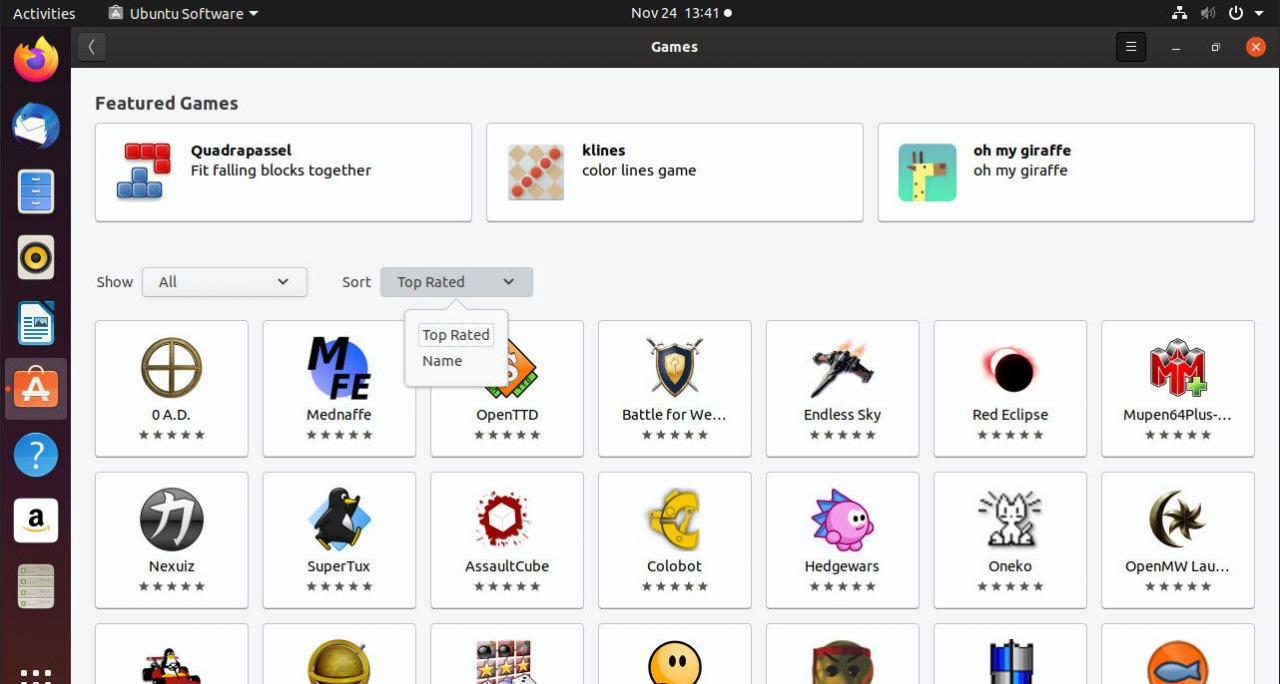
Om du surfar väljer du Svart nedrullningspil för att sortera listan efter högst rankade och namn.
Hitta information om en applikation
För att få mer information om ett program, välj dess post i applikationslistan. Programmets sida i Ubuntu Software visar appnamnet, tillsammans med dess betyg, några skärmdumpar och möjligheten att installera det. Om du vill ha programvaran, välj installera.
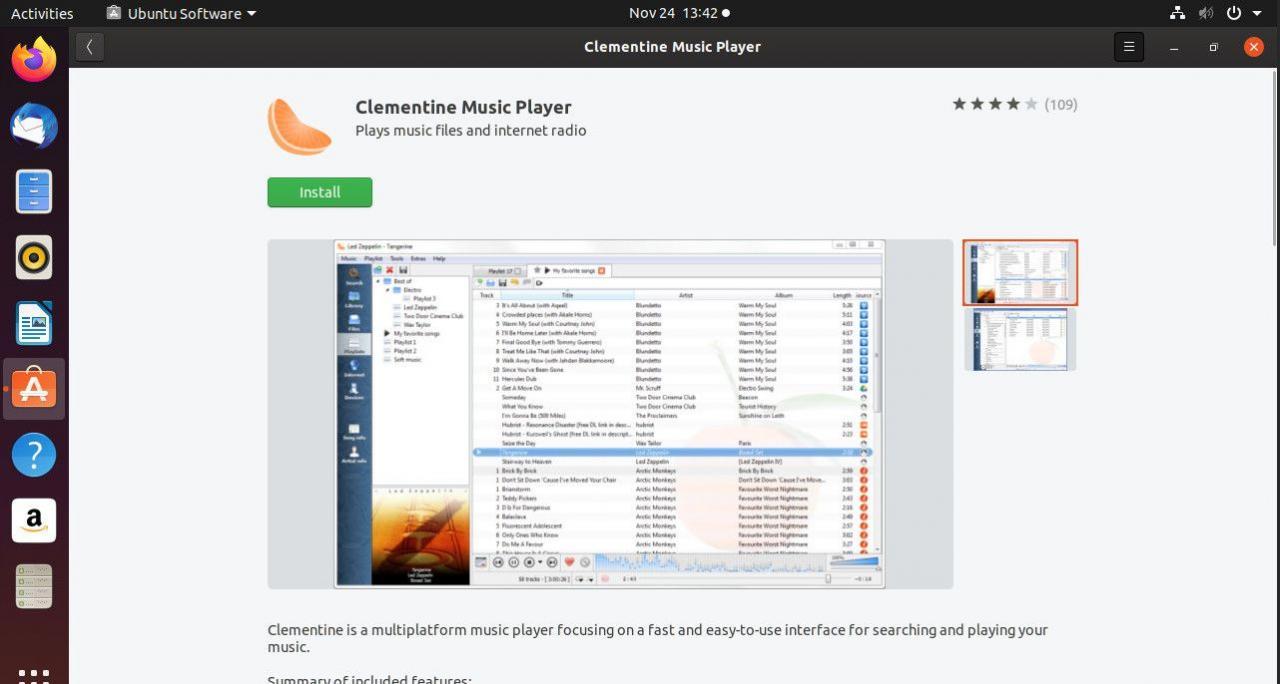
Om du vill veta mer om programvaran innan du installerar, fortsätt rulla. Först hittar du en kort beskrivning av appen med en lista över dess funktioner och vad den gör.
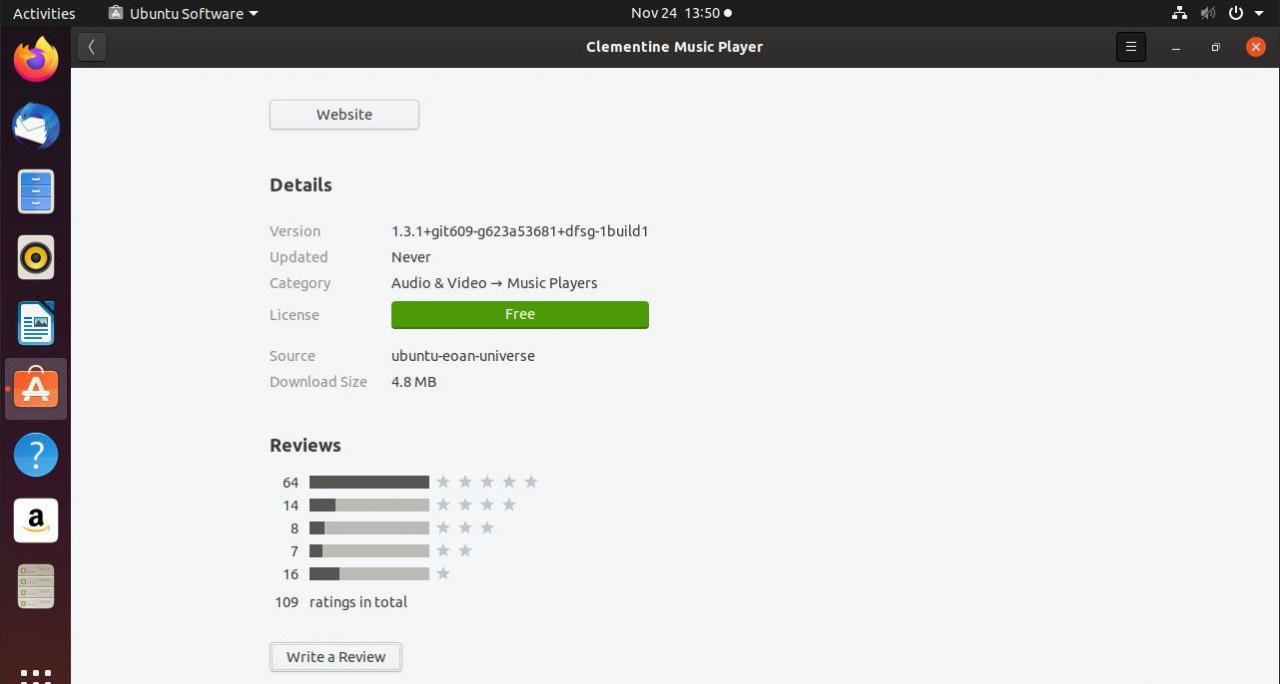
Nedanför denna information finns information om appen, till exempel versionen av programvaran, förvaret den kommer från, licensiering och när den senast uppdaterades.
Längst ner på sidan ser du recensionerna. Det finns en stjärnuppdelning och hur många som betygsatt det. Du kan också se fullständiga användarrecensioner.
Bli inte alltför bekymrad över negativa recensioner; ta hänsyn till trollingfaktorn. Vem som helst kan betygsätta vilken app som helst i Ubuntu Software när som helst och av vilken anledning som helst. De behöver inte ett konto och de behöver inte logga in. Om de flesta recensionerna säger att en app är trasig, se upp. Annars tar du det du läser med ett saltkorn och kom ihåg att de flesta av dessa är fria att prova.
Fallgropar
Ubuntu Software-appen är mindre än perfekt. Som ett exempel, sök efter Steam med sökfältet. Titta på bilden nedan för att se vad som hände. Finns Steam inte tillgängligt? Det är, det är längst ner på listan.
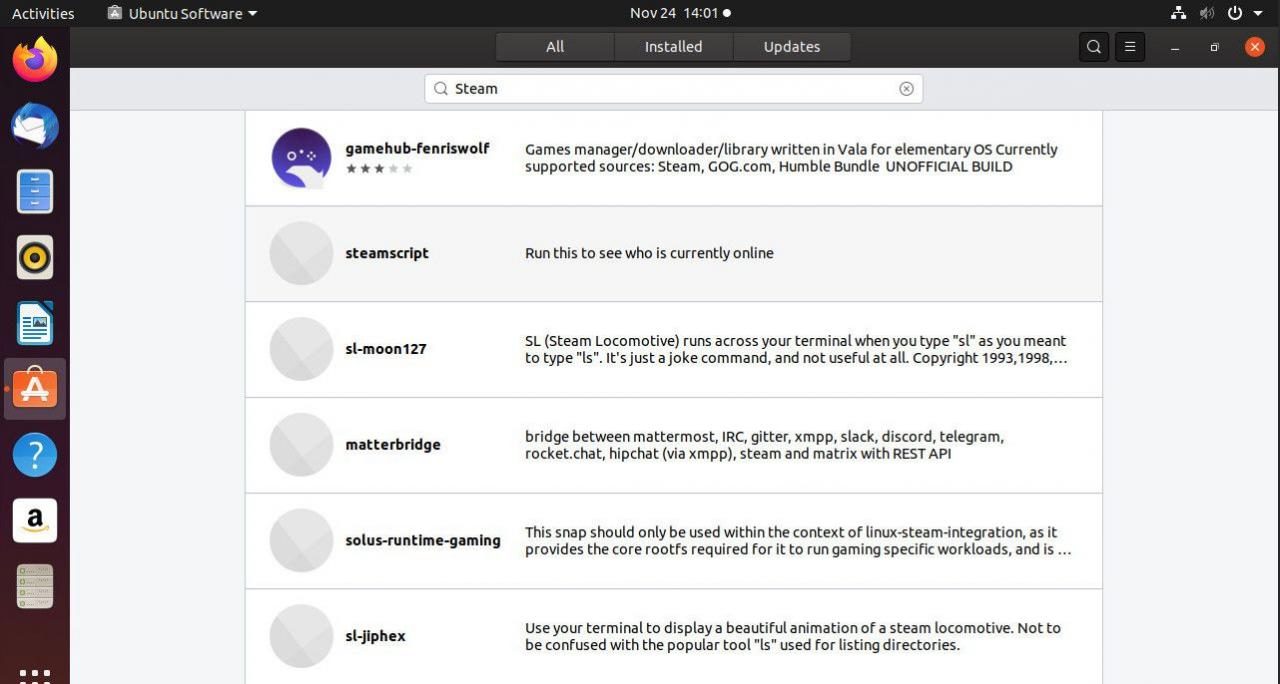
Ubuntu Software verkar inte ha något sätt att skilja den populära Steam-appen från andra appar som nämner den i beskrivningen. Många resultat är slumpmässiga skript och nästan okända verktyg som de flesta inte bryr sig om. Det gör att Ubuntu-programvaran ser felaktig ut, och det övergripande urvalet verkar som slumpmässiga hackerprojekt, som spelar direkt in i uppfattningen att Linux inte är ett vanligt skrivbordssystem.
På grund av det felaktiga betygssystemet är det svårt att reda ut de bästa apparna när du surfar. Eftersom du bara kan sortera efter högst rankade eller namn måste du lita på recensionerna när du utforskar nya appar.
För att göra saken värre när du söker eller surfar ser du resultat från varje förvar som är installerat på ditt system, inklusive Snaps. Detta resulterar ofta i förvirrande duplicering.
Ubuntu-programvara är också värdelös när det gäller installation av systemkomponenter och paket på lägre nivå. Du behöver inte alltid göra den här typen av saker eftersom det är ovanligt på modern Linux. Men så snart du anpassar saker, på en något djupare nivå, kommer det att komma upp.
När det gäller det fungerar Ubuntu Software bara bra när du vet vilken app du vill installera. För de flesta besegrar detta syftet, särskilt när du kan öppna en terminal och skriva:
sudo apt installera <appnamn>
För alla som är seriösa om att använda Ubuntu som deras huvudsakliga operativsystem rekommenderas att du installerar Synaptic eller lär dig att använda apt.
Vad ska jag göra efter installationen av Ubuntu
